使用 Prometheus 或 Fluentd 連線來監控基礎架構
 建議變更
建議變更


您可以設定多項選用設定、以增強Astra Control Center體驗。若要監控並深入瞭解您的完整基礎架構、請設定 Prometheus 或新增 Fluentd 連線。
如果您執行 Astra Control Center 的網路需要 Proxy 才能連線至網際網路(將支援套件上傳至 NetApp 支援網站 )、您應該在 Astra Control Center 中設定 Proxy 伺服器。
新增 Proxy 伺服器以連線至 NetApp 支援網站
如果您執行 Astra Control Center 的網路需要 Proxy 才能連線至網際網路(將支援套件上傳至 NetApp 支援網站 )、您應該在 Astra Control Center 中設定 Proxy 伺服器。

|
Astra Control Center不會驗證您為Proxy伺服器輸入的詳細資料。請確認輸入正確的值。 |
-
使用具有*管理*/*擁有者*權限的帳戶登入Astra Control Center。
-
選擇*帳戶*>*連線*。
-
從下拉式清單中選取*「Connect*」以新增Proxy伺服器。
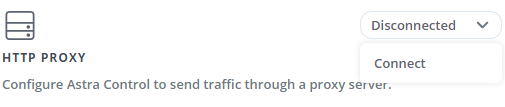
-
輸入Proxy伺服器名稱或IP位址及Proxy連接埠號碼。
-
如果您的Proxy伺服器需要驗證、請選取核取方塊、然後輸入使用者名稱和密碼。
-
選擇*連接*。
如果您輸入的代理資訊已儲存、則「帳戶>*連線*」頁面的「* HTTP Proxy*」區段會指出其已連線、並顯示伺服器名稱。
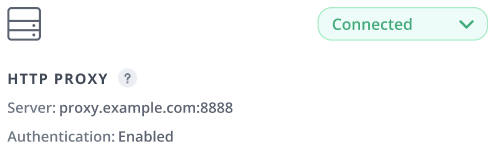
編輯Proxy伺服器設定
您可以編輯Proxy伺服器設定。
-
使用具有*管理*/*擁有者*權限的帳戶登入Astra Control Center。
-
選擇*帳戶*>*連線*。
-
從下拉式清單中選取 * 編輯 * 以編輯連線。
-
編輯伺服器詳細資料和驗證資訊。
-
選擇*保存*。
停用Proxy伺服器連線
您可以停用Proxy伺服器連線。在停用之前、系統會先警告您可能會中斷其他連線。
-
使用具有*管理*/*擁有者*權限的帳戶登入Astra Control Center。
-
選擇*帳戶*>*連線*。
-
從下拉式清單中選取*「Disconnect*(中斷連線)」以停用連線。
-
在開啟的對話方塊中、確認作業。
連線至Prometheus
您可以使用Prometheus監控Astra Control Center資料。您可以設定Prometheus從Kubernetes叢集度量端點收集度量、也可以使用Prometheus將度量資料視覺化。
如需使用Prometheus的詳細資訊、請參閱其文件、網址為 "Prometheus入門"。
請確定您已在Astra Control Center叢集或其他可與Astra Control Center叢集通訊的叢集上下載並安裝Prometheus套件。
請依照正式文件中的指示進行 "安裝Prometheus"。
Prometheus需要能夠與Astra Control Center Kubernetes叢集通訊。如果未在Astra Control Center叢集上安裝Prometheus、您必須確保它們能與Astra Control Center叢集上執行的度量服務通訊。
設定Prometheus
Astra Control Center會在Kubernetes叢集中的TCP連接埠9090上公開度量服務。您必須設定Prometheus、才能從此服務收集指標。
-
登入Prometheus伺服器。
-
將叢集項目新增至
prometheus.yml檔案:在中yml檔案中、針對中的叢集新增類似下列的項目scrape_configs section:job_name: '<Add your cluster name here. You can abbreviate. It just needs to be a unique name>' metrics_path: /accounts/<replace with your account ID>/metrics authorization: credentials: <replace with your API token> tls_config: insecure_skip_verify: true static_configs: - targets: ['<replace with your astraAddress. If using FQDN, the prometheus server has to be able to resolve it>']如果您設定 tls_config insecure_skip_verify至true、不需要TLS加密傳輸協定。 -
重新啟動Prometheus服務:
sudo systemctl restart prometheus
存取Prometheus
存取Prometheus URL。
-
在瀏覽器中、輸入連接埠9090的Prometheus URL。
-
選取*狀態*>*目標*來驗證您的連線。
檢視Prometheus中的資料
您可以使用Prometheus來檢視Astra Control Center資料。
-
在瀏覽器中、輸入Prometheus URL。
-
在Prometheus功能表中、選取* Graph*。
-
若要使用度量資源管理器、請選取「執行」旁的圖示。
-
選取
scrape_samples_scraped並選擇*執行*。 -
若要查看隨時間推移的擷取範例、請選取* Graph*。
如果收集多個叢集資料、每個叢集的度量會以不同的色彩顯示。
連接至Flud
您可以將記錄( Kubernetes 事件)從 Astra Control Center 監控的系統傳送至 Fluentd 端點。Fluentd連線預設為停用。

|
使用宣告式 Kubernetes 工作流程管理的叢集不支援 Fluentd 連線。您只能將 Fluentd 連線至使用非 Kubernetes 原生工作流程管理的叢集。 |
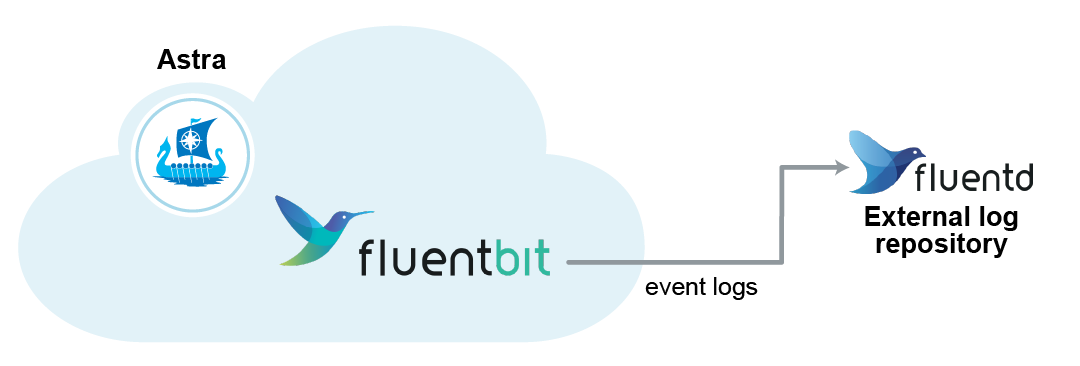

|
只有來自託管叢集的事件記錄會轉送至Fluentd。 |
-
具有*管理*/*擁有者*權限的Astra Control Center帳戶。
-
Astra Control Center安裝並在Kubernetes叢集上執行。

|
Astra Control Center不會驗證您為Fluentd伺服器輸入的詳細資料。請確認輸入正確的值。 |
-
使用具有*管理*/*擁有者*權限的帳戶登入Astra Control Center。
-
選擇*帳戶*>*連線*。
-
從顯示*中斷連線*的下拉式清單中選取*「Connect*(連線*)」以新增連線。
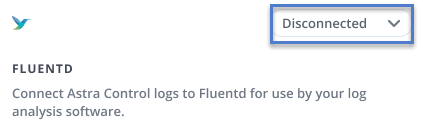
-
輸入您的Fluentd伺服器的主機IP位址、連接埠號碼和共用金鑰。
-
選擇*連接*。
如果您為Fluentd伺服器輸入的詳細資料已儲存、則「帳戶>*連線*」頁面的「變動」區段會指出該資料已連線。現在您可以造訪您所連線的Fluentd伺服器、並檢視事件記錄。
如果連線因為某種原因而失敗、狀態會顯示*失敗*。您可以在UI右上角的*通知*下找到失敗的原因。
您也可以在*帳戶*>*通知*下找到相同的資訊。

|
如果您在收集記錄時遇到問題、請登入您的工作節點、並確保記錄可在「/var/log/contains/」中使用。 |
編輯Fluentd連線
您可以編輯Astra Control Center執行個體的Fluentd連線。
-
使用具有*管理*/*擁有者*權限的帳戶登入Astra Control Center。
-
選擇*帳戶*>*連線*。
-
從下拉式清單中選取 * 編輯 * 以編輯連線。
-
變更Fluentd端點設定。
-
選擇*保存*。
停用Fluentd連線
您可以停用Astra Control Center執行個體的Fluentd連線。
-
使用具有*管理*/*擁有者*權限的帳戶登入Astra Control Center。
-
選擇*帳戶*>*連線*。
-
從下拉式清單中選取*「Disconnect*(中斷連線)」以停用連線。
-
在開啟的對話方塊中、確認作業。


